चूंकि FreeBSD 10 को मानक X64 रिलीज़ पैकेज में पहले से ही हाइपर-वी का समर्थन है (x86 के लिए कुछ तय करने की आवश्यकता है), लेकिन Microsoft Azure अभी तक एक FreeBSD- आधारित वर्चुअल मशीन बनाने के लिए प्रत्यक्ष समर्थन प्रदान नहीं करता है, मैंने आपको यह बताने का निर्णय लिया है कि FreeBSD कैसे स्थापित करें 10 azure में। विशेष रूप से जटिल कुछ भी नहीं है, जब तक कि आपको क्लाउड में बहुत कुछ अपलोड नहीं करना है। और इसलिए - क्रम में।
मैं आइसो लेने और स्क्रैच से स्थापित करने के बिंदु को नहीं देखता, क्योंकि फ्रीबीडी समुदाय नवीनतम / स्थिर रिलीज के साथ आभासी मशीनों की तैयार छवियों को जारी करता है। वहां हम पहले से स्थापित छवि को * .VHD प्रारूप में लेते हैं जिसकी हमें आवश्यकता है। ध्यान रखें - * .VDHX azure अभी तक समर्थन नहीं करता है।
दूसरी ओर, यदि आपके पास पहले से ही स्थापित सिस्टम है, तो आप इसका उपयोग कर सकते हैं।
और इसलिए, हम FreeBSD 10 के x64 रिलीज को * .pHD से
ftp.FreeBSD.org पर
लेते हैं , x86 का निर्माण अभी शुरू नहीं हुआ है - ध्यान रखें।
वहां छवियों का विकल्प बड़ा है , आप स्थिर और वर्तमान दोनों कर सकते हैं, और यहां तक कि 11 भी कोशिश कर सकते हैं, लेकिन हमारे लिए चीजें करने के लिए। लो रिलीज। वैसे, इमेज QEMU और VMWARE फॉर्मेट में उपलब्ध हैं।
पहली चीज जो हम सामना करेंगे, वह यह है कि azure के लिए डिस्क निश्चित होनी चाहिए, न कि गतिशील। यही है, यह उसी आकार में होना चाहिए जैसा इसमें लिखा गया है। डायनेमिक विस्तार azure द्वारा समर्थित नहीं है। हमारी Freebsd अनपैक्ड छवि ~ 900mb लेती है, और वहां डिस्क 20gb के रूप में चिह्नित है।
अच्छी खबर यह है कि
Azure PowerShell से
Add-AzureVHD टीम तेजी से फिक्स्ड में परिवर्तित हो सकती है। 20gb के बजाय 900mb डालो - एक बड़ा अंतर। हम इसे अंत में उपयोग करेंगे।
दूसरा वाला। चूंकि छवि "नंगे" है, इसलिए आपको एज़्योर में काम करने के लिए इसे थोड़ा कॉन्फ़िगर करने की आवश्यकता है। ऐसा करने के लिए, आप अंतर्निहित विंडोज हाइपर-वी हाइपरविजर या
ओरेकल वर्चुअलबॉक्स का उपयोग कर सकते हैं। मेरा प्रोसेसर SLAT का समर्थन नहीं करता है (विंडोज 8 को हाइपरविजर के लिए SLAT की आवश्यकता होती है, लेकिन मैं इसके लिए विंडोज सर्वर 2012R2 स्थापित नहीं करना चाहता था), क्योंकि वर्चुअलबॉक्स चुना गया था। लेकिन जाहिरा तौर पर qemu (freebsd समुदाय एक VHD छवि बनाने के लिए इसका उपयोग करने के लिए लगता है) या VirtualBox किसी तरह दोस्त नहीं हैं। आपको तृतीय-पक्ष उपयोगिता
VHDResize का उपयोग करके डिस्क को फिर से बनाना होगा। इसमें, हम डिस्क का आकार 20480mb से 1mb अधिक, 20481mb तक बदलते हैं। ऐसा करते हुए, हम डिस्क प्रकार को डायनामिक छोड़ देते हैं। प्रक्रिया लंबी नहीं है, इसलिए यह ठीक है। यह बकवास केवल वर्चुअलबॉक्स के लिए आवश्यक होगी - यह बहुत संभव है कि हाइपर-वी डिस्क उठाएगा और इसलिए (मैं जांच नहीं कर सकता)।
हम अपने पहले से संशोधित डिस्क और फ्रीबीएसडी में बूट के साथ एक वर्चुअल मशीन बनाते हैं।
और यहाँ हमारे पास एक विकल्प है। हम एक vm इमेज (वर्चुअल मशीन - टेम्प्लेट) बना सकते हैं, जो स्वयं azure या vm डिस्क के लिए कॉन्फ़िगर की जाएगी - यहां आप azure के लिए सिस्टम कॉन्फ़िगरेशन के लिए स्वयं जिम्मेदार हैं।
और इसलिए, हमें एक डिस्क बनाने की आवश्यकता है, जहां हम खुद को सब कुछ कॉन्फ़िगर करते हैं:
फ़ाइल बनाएँ /etc/rc.conf और वहाँ लिखें:
ifconfig_hn0="SYNCDHCP" hostname="yourvmname.cloudapp.net" sshd_enable="YES"
hn0 - यह azure में वर्चुअल नेटवर्क एडेप्टर का इंटरफ़ेस होगा (वर्चुअलबॉक्स में यह em0 होगा, यदि आपको कॉन्फ़िगरेशन के दौरान नेटवर्क से कुछ डाउनलोड करने की आवश्यकता है)।
yourvmname वह नाम है जिसे आप azure में वर्चुअल मशीन देते हैं। तब आप इसे बदल सकते हैं, इसलिए यह rc.conf में है कि आप इसे यादृच्छिक पर चुन सकते हैं।
sshd_enable = "YES" - इसके बिना, sshd डेमन प्रारंभ नहीं होगा। और इसलिए यह स्पष्ट है।
आप इसे ee संपादक के माध्यम से संपादित कर सकते हैं (vi एक बहुत अच्छा संपादक है):
cd /etc ee rc.conf
फिर हम
/ etc / ssh पर जाते हैं और रूट के लिए लॉगिन की अनुमति देने के लिए
sshd_config संपादित करते हैं। हम
#PermitRootLogin नंबर की तलाश करते हैं ,
कोई असुविधा नहीं और
हां लिखते हैं, हमें
PermitRootLogin हां मिलता है। अन्यथा, sshd से कोई मतलब नहीं होगा - हम रूट के तहत नहीं जाएंगे।
आपको पासवर्ड के माध्यम से रूट के लिए एक पासवर्ड सेट करने की भी आवश्यकता है। डिफ़ॉल्ट रूप से यह नहीं है।
अपने लिए देखें कि रूट के लिए लॉगिन कैसे सक्षम करें - आप ssh के लिए एक उपयोगकर्ता बना सकते हैं और रूट लॉगिन की अनुमति नहीं दे सकते।यह सब vm डिस्क बनाने के लिए है।
यदि आप तय करते हैं कि आप एक vm इमेज (इमेज) करना चाहते हैं, जो कि क्लाउड में मशीनों को शुरू करने की विचारधारा में सबसे सही समाधान है, तो हमें पूरी तरह से अलग की आवश्यकता है।
WalinuxAgent ले लो। वर्चुअल मशीन को azure हाइपरवाइजर से जोड़ने और सिस्टम (प्रावधान) को कॉन्फ़िगर करने की आवश्यकता है। सिस्टम में स्थापित करें:
python27, py27-asn1, sudo , waagent सिस्टम को
/ usr / sbin फ़ोल्डर में कॉपी करें और इसे इंस्टॉल करें:
/ usr / sbin / waagent -install ।
आप उनके बारे में और अधिक पढ़ सकते हैं कि वालिनक्सएजेंट उनके गिथब पृष्ठ पर क्या करता है।
rc.conf में हमें केवल sshd स्टार्ट और नेटवर्क जोड़ने की जरूरत है:
ifconfig_hn0="SYNCDHCP" sshd_enable="YES"
स्थापना के दौरान waagent अपने डेमॉन के लॉन्च को rc.conf में जोड़ देगा।
यह सब एक vm छवि बनाने के लिए है।
फिलहाल, कुछ समस्याओं के साथ शुरू होता है (यह सब कुछ नहीं करता) और टीम सक्रिय रूप से मुझे मिले बग के अनुसार इसे ठीक करती है।
यदि आप FreeBSD में अच्छे हैं, तो आप अपने लिए सब कुछ कॉन्फ़िगर कर सकते हैं। उदाहरण के लिए, जब सिस्टम बूट होता है, तो मैं देरी को हटा देता हूं - अगर कोई भी किसी भी चीज को वहां नहीं धकेल सकता है तो लोड करने के लिए अतिरिक्त 10 सेकंड का इंतजार क्यों करें।
ऐसा करने के लिए, आपको / बूट फ़ोल्डर में loader.conf फ़ाइल बनाने और इसे जोड़ने की आवश्यकता होगी:
beastie_disable="YES" autoboot_delay="-1"
और इसलिए, सेटअप और
शटडाउन -p अब समाप्त करें
तीसरा। हमें अपनी डिस्क को azure में भरने की आवश्यकता है। Azure -> storage -> एक संग्रहण खाता बनाएं (यदि नहीं) -> कंटेनर (यदि नहीं)।
हम
Azure PowerShell को खोलते हैं, हम अधिकृत हैं (मुझे ऐसा लगता है कि यह प्रमाणपत्र विधि के माध्यम से सबसे सुविधाजनक है)।
और azure स्टोरेज में डिस्क भरें:
Add-AzureVhd -Destination http://storage.blob.core.windows.net//.vhd -LocalFilePath :\vhd\.vhd
चौथा। सब कुछ सरल है। हम वर्चुअल मशीन -> डिस्क या वीएम इमेज में जाते हैं और उस फाइल से डिस्क या इमेज बनाते हैं जिसे हमने स्टोरेज पर अपलोड किया था।
डिस्क निर्माण:

एक vm छवि बनाना:
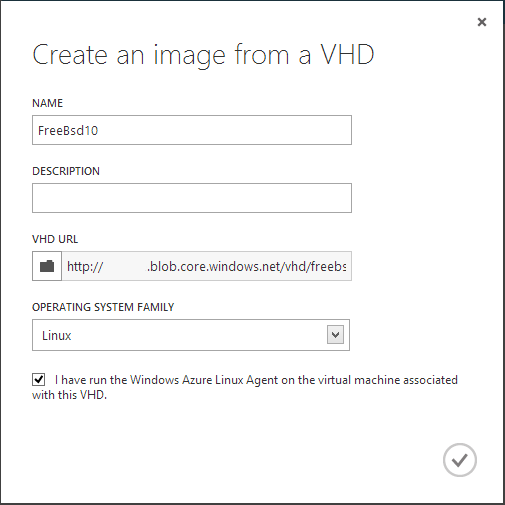
अगला, वर्चुअल मशीनों पर स्विच करें और हमारी डिस्क / छवि के साथ एक मशीन बनाएं। सब कुछ अब काम करना चाहिए।
यदि आपने मूल रूप से vm छवि बनाई है, तो इसके साथ डिस्क न बनाएं - आप सिस्टम में लॉग इन नहीं कर पाएंगे। यह शुरू होगा, लेकिन बाहर से उपलब्ध नहीं होगा। और इसके विपरीत, भी, आवश्यक नहीं है। निकट भविष्य में मुझे उम्मीद है कि वालिनक्सएजेंट के लिए एक बंदरगाह बनाया जाएगा।
और यहाँ
Microsoft डिपो में तैयार छवि है। हम नाखून लेते हैं, डालते हैं।
यह सभी कठिनाइयों के लिए FreeBSD azure में स्थापित करने के साथ है।